wps怎么打分数?
摘要:我们在使用WPS这款办公软件的时候,常常有一些操作不会使用,比如说:wps怎么打分数?就是很多网友都操作不来的。那么,wps怎么打分数呢?小...
我们在使用WPS这款办公软件的时候,常常有一些操作不会使用,比如说:wps怎么打分数?就是很多网友都操作不来的。那么,wps怎么打分数呢?小编研究了一下,发现要在WPS上打出分数来,确实不容易,下面就一起来看看今天的wps打出分数的教程吧,希望可以帮到大家!
wps打出分数的教程:
1.打开WPS,新建一个文档;
2.调出WPS的域,方法是同时按下CTRL+F9(注意F9键是fn键加最上面的f9键),这个时候文档中就会出现{ }符号,这就是WPS的域啦;
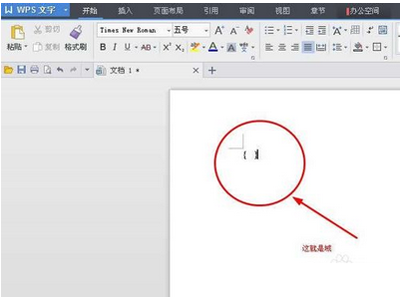
WPS
3.在{ }中键入EQ F(2,5)(这里以打出五分之二为例);
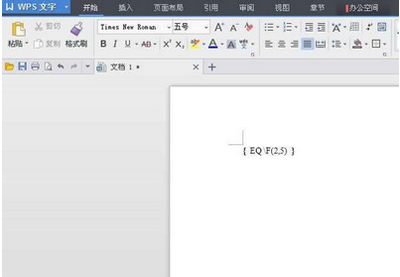
WPS
4.把{ EQ F(2,5) }选择起来,然后按下F9键(就是fn+f9键);
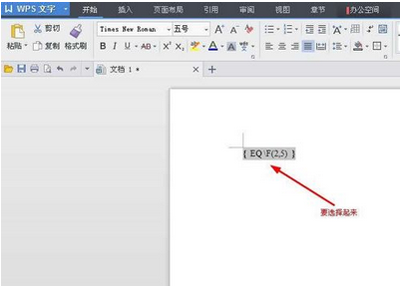
WPS
5.那么我们习惯中的五分之二就会出现啦。
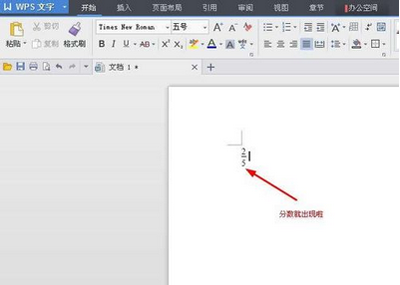
【wps怎么打分数?】相关文章:
上一篇:
WPS表格怎么批量删除空白单元格
下一篇:
WPS2016更新了那些功能
